안드로이드 폰을 덜 귀찮게 만드는 9가지 쉬운 방법
게시 됨: 2022-01-29요즘은 뽑기 힘드네요. PC, 태블릿, 스마트폰은 물론 다양한 가전 제품도 버튼 하나만 누르면 인터넷에 무선으로 연결할 수 있습니다. 기기는 하루 종일 이메일, 알림 및 상태 업데이트로 윙윙거리기 때문에 집중하기 어렵습니다. 안드로이드 폰도 예외는 아니지만 덜 짜증나게 만드는 방법이 있습니다.
1. 블로트웨어 앱 비활성화
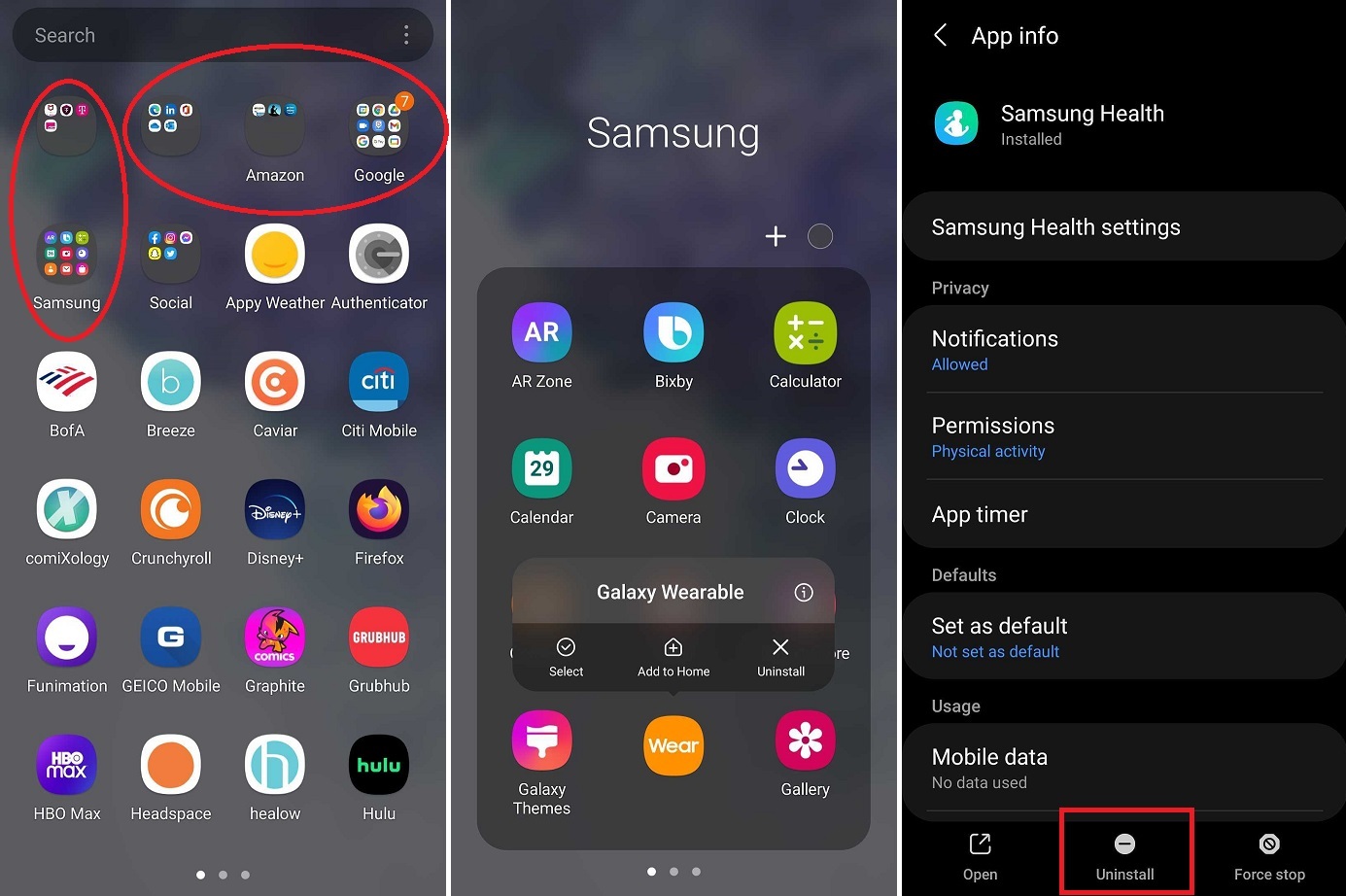
휴대전화가 삼성, Google, OnePlus 중 무엇을 만들었는지에 관계없이 원하지 않는 여러 앱이 사전 설치되어 제공됩니다. 이 블로트웨어는 휴대전화 제조업체, 이동통신사, Google 및 관련 없는 라이선스 거래를 통해 제공될 수 있습니다. 궁극적으로 이러한 앱(대부분은 사용하지 않을 것)은 휴대전화의 공간과 리소스를 차지합니다.
블로트웨어는 모바일 장치에만 있는 것은 아니지만 제한된 계산 리소스로 인해 휴대폰에서 가장 교활합니다. Samsung 장치에는 회사 자체 프로그램 모음에 도달하기 전에 Amazon, Facebook, Google 또는 Microsoft에서 미리 설치된 여러 앱이 함께 제공될 수 있습니다.
새 전화기는 이 추가 수하물로 잘 작동할 수 있지만 몇 년 후에는 공간이 부족해질 것입니다. 앱 아이콘을 길게 눌러 비활성화 옵션을 표시하여 원치 않는 앱을 삭제하여 휴대전화의 백그라운드 리소스를 확보하세요. 또는 설정 메뉴의 앱에서 개별 앱 옵션에 액세스합니다.
2. 자동 밝기 끄기
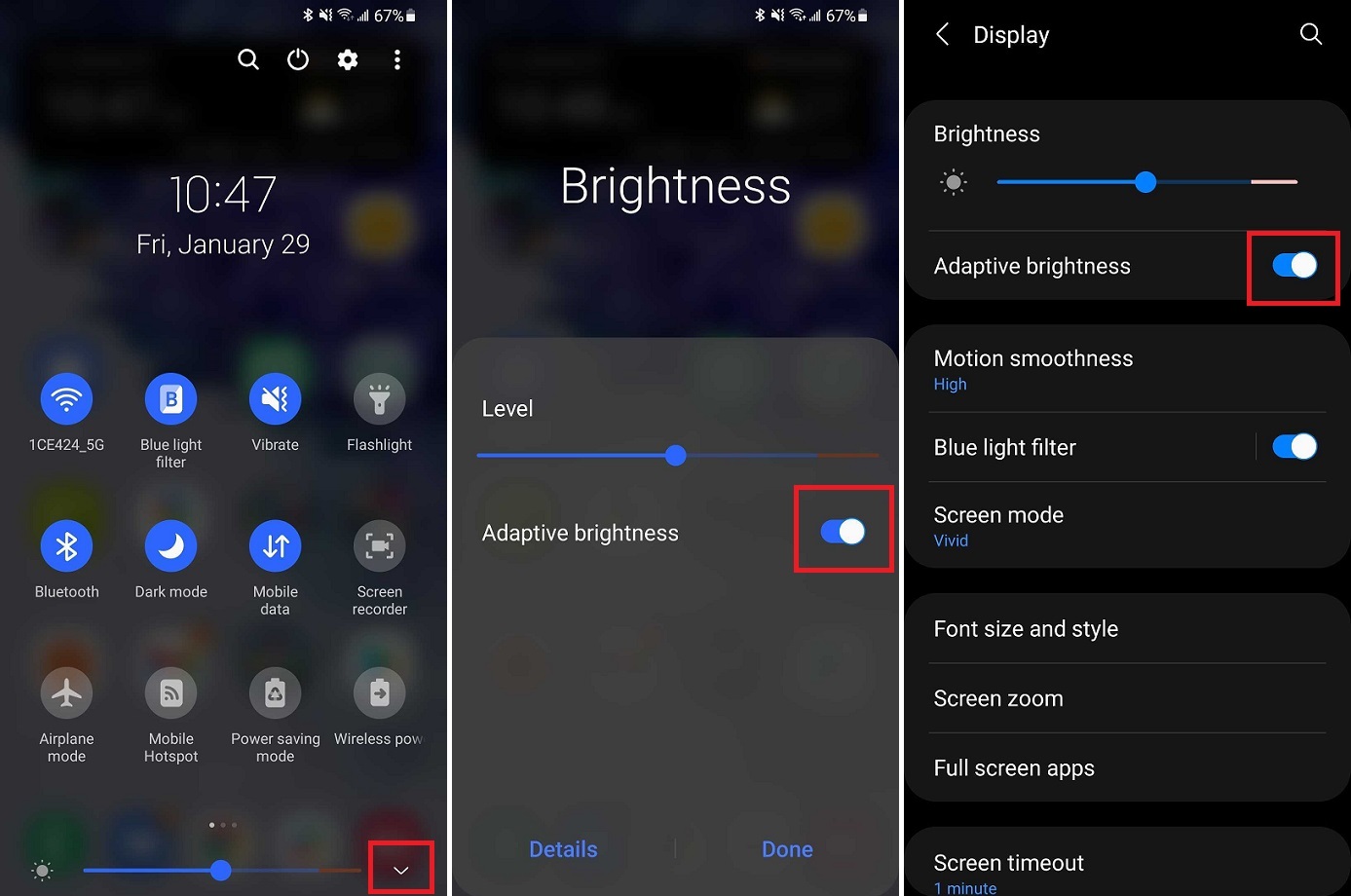
화면이 갑자기 어두워지거나 저절로 밝아지는 것을 본 적이 있습니까? 그것은 자동 밝기이며 일부 장치에서는 적응형 밝기라고도 합니다. 이론상으로는 유용하지만 일부 사람들에게는 과도하게 보상하거나 너무 갑자기 변할 수 있습니다. 너무 거슬리면 휴대전화의 디스플레이 설정이나 휴대전화의 풀다운 그늘에서 끄십시오. 그런 다음 슬라이더를 원하는 밝기로 수동으로 이동합니다. 한편, 블루라이트 필터는 잠을 잘 자는 데 도움이 됩니다.
3. 다크 모드 켜기
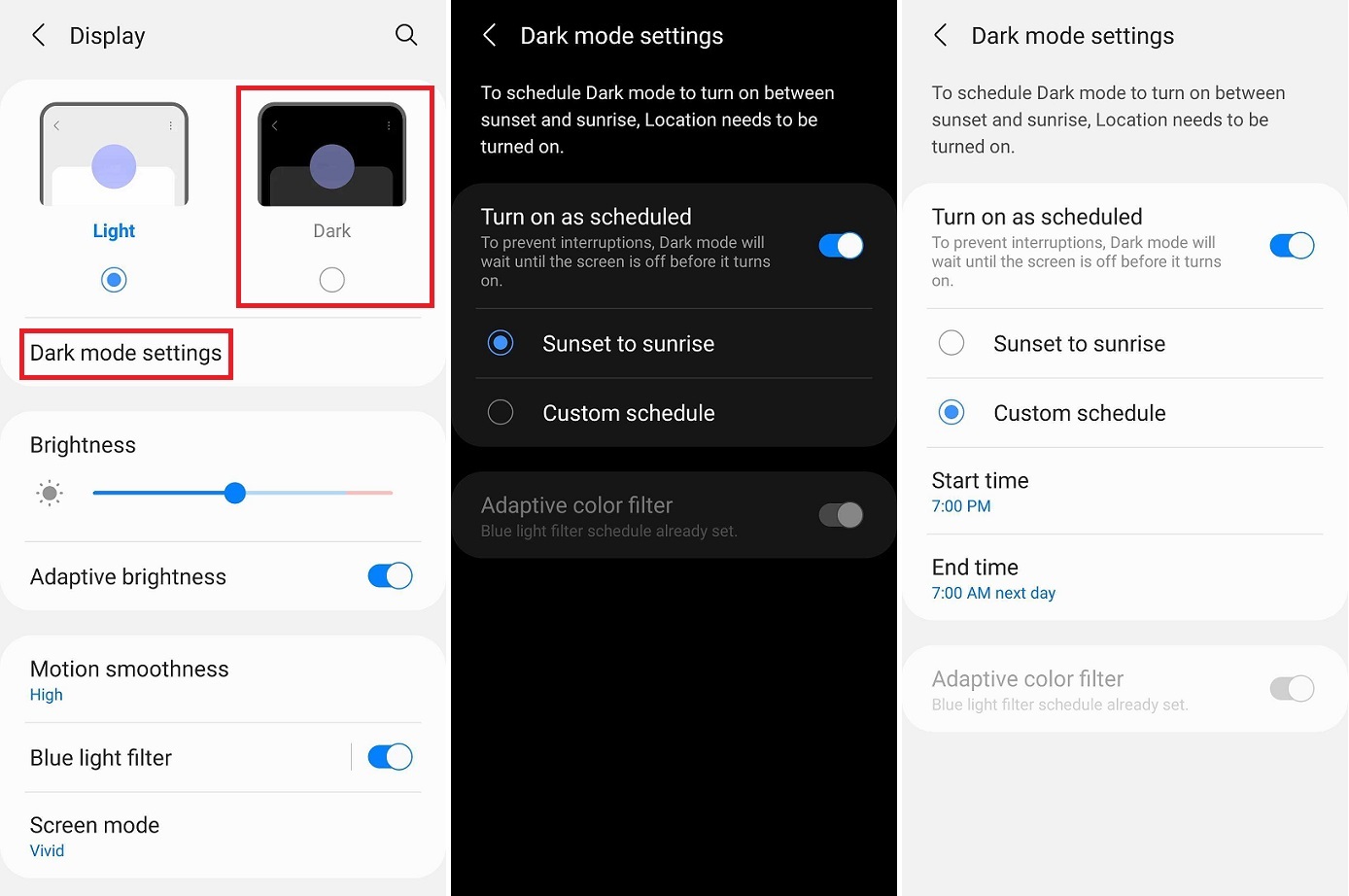
아침에 몸을 웅크리고 휴대폰을 들고 한쪽 눈을 감고 알림을 스크롤하여 화면의 눈부신 빛을 차단하는 사람이 얼마나 되십니까? Android 10부터 OS 전반에 걸친 테마 옵션이었던 다크 모드를 켜서 약간의 안도감을 얻으세요. 디스플레이 설정이나 빠른 설정 메뉴에서 켤 수 있어야 합니다. 영구적으로 켜두거나 특정 시간에 켜고 끌 수 있도록 설정하십시오. 시스템 전체의 어두운 모드를 원하지 않는 경우 특정 앱에 대해 켜십시오.
4. 방해 금지 활성화
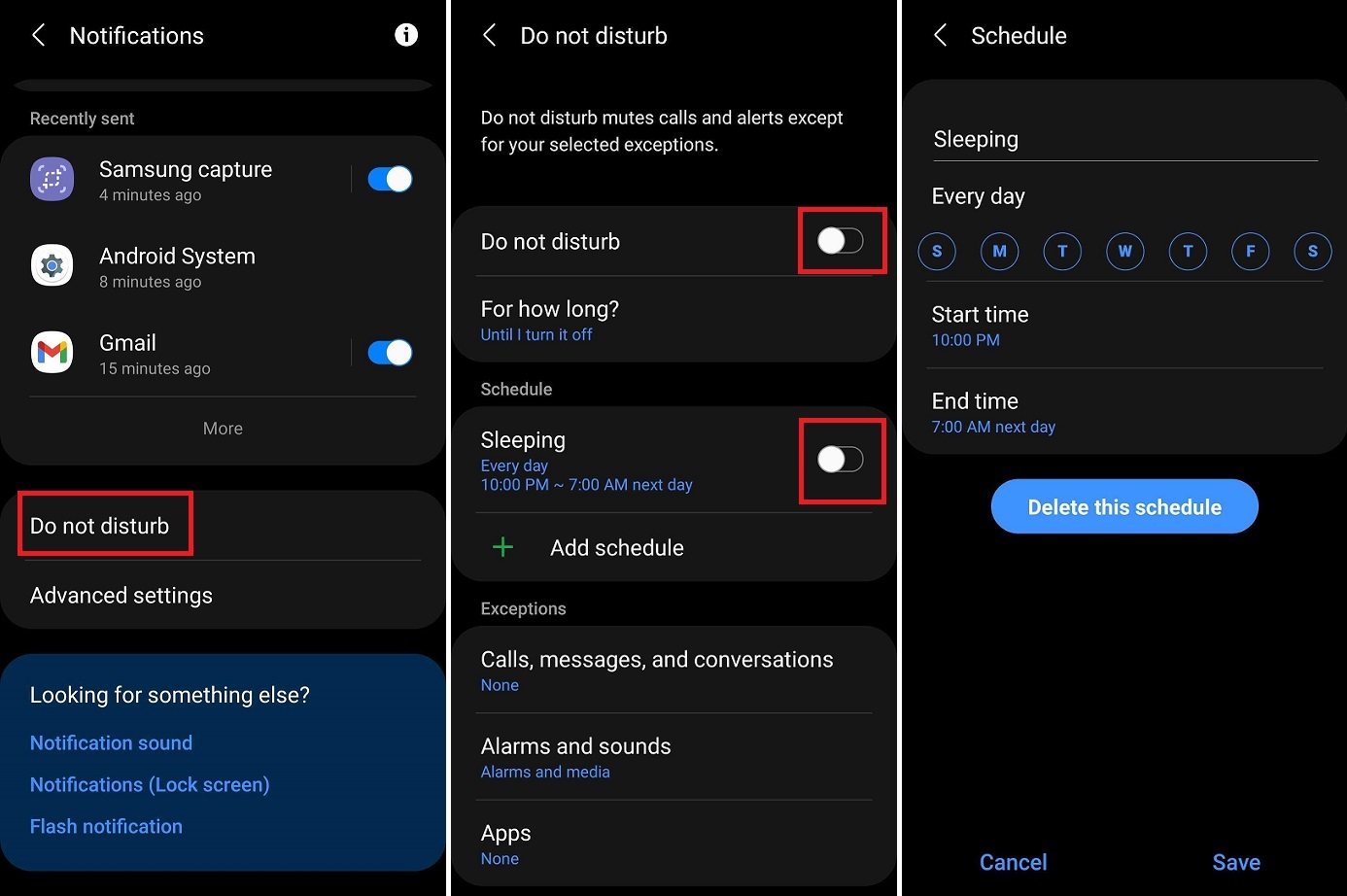
알림 설정에 따라 누군가가 최근 Instagram 게시물에 댓글을 달거나, 트윗을 좋아하거나, 이메일을 보낼 때 휴대전화에서 핑을 보냅니다. 새벽 3시라도 잠을 자거나 알림에서 휴식을 취해야 하는 경우 Do Not을 설정하십시오. 방해하다. 소리 또는 알림에서 이 기능을 찾으십시오. 모든 수신 전화 및 경고를 즉시 음소거하거나 특정 시간 또는 요일에 활성화되도록 예약하려면 이 기능을 켜십시오. 긴급 상황이 걱정된다면 특정 연락처와 앱이 방해 금지 모드를 해제하도록 허용할 수 있습니다.
5. 알림 관리
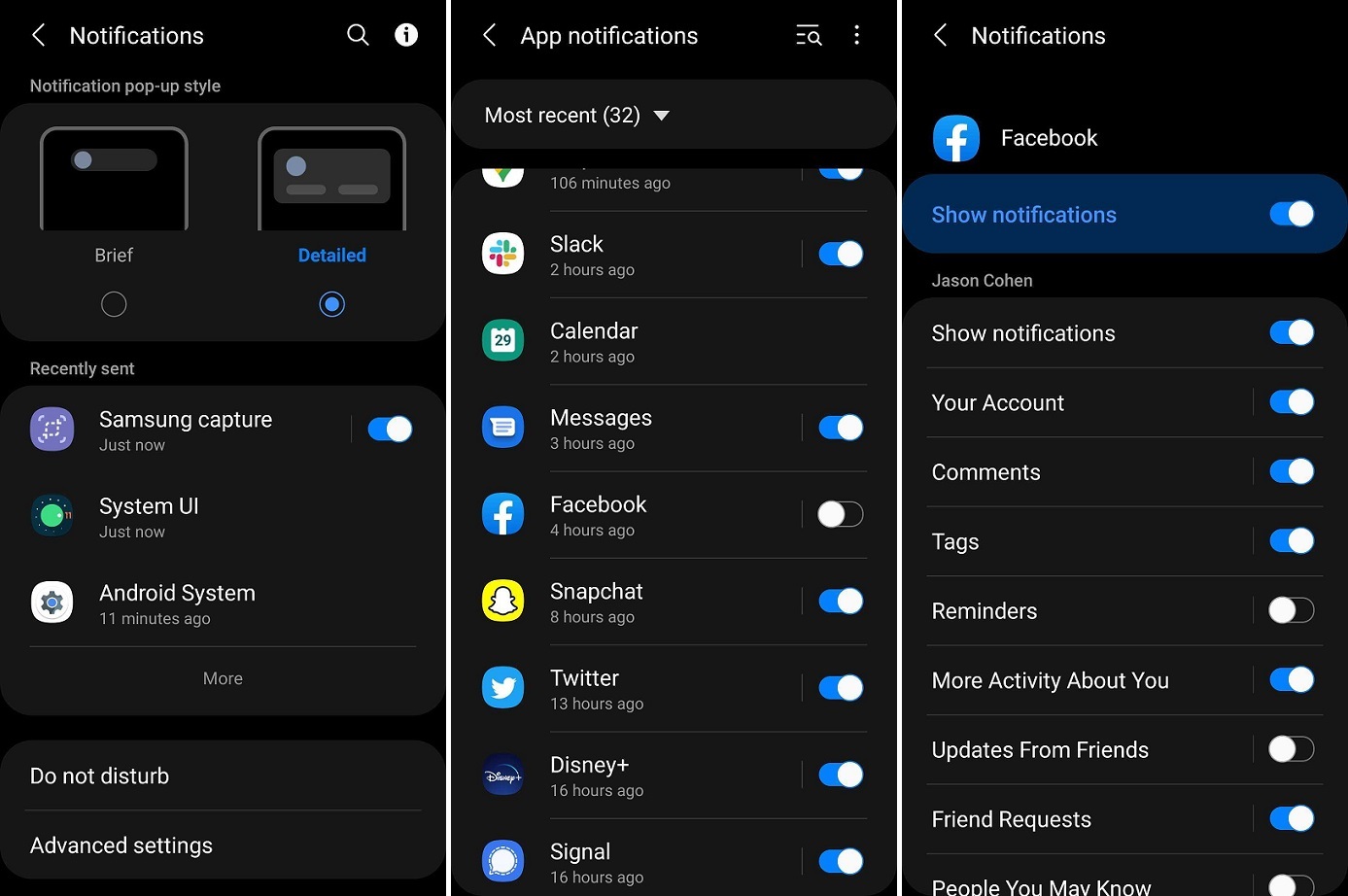
소셜 미디어 또는 게임 알림이 너무 공격적이면 알림 설정으로 이동하고 토글할 앱 목록을 확인하여 해당 알림을 끄십시오. 앱 이름을 탭하여 표시 및 청각 알림을 비활성화하면 더욱 세분화할 수 있습니다. 또한 일부 앱에서는 특정 인앱 기능에 대한 알림을 끄고 다른 기능은 켜둘 수 있습니다. 예를 들어 Facebook에서는 태그, 댓글 및 미리 알림에 대한 알림을 서로 독립적으로 끌 수 있습니다.
알림은 풀다운 창에서 직접 처리할 수도 있습니다. 화면에 성가신 알림이 있는 경우 해당 알림을 끄거나 앱 설정으로 직접 이동하려면 길게 누르세요.
6. 빠른 설정 버튼 재정렬
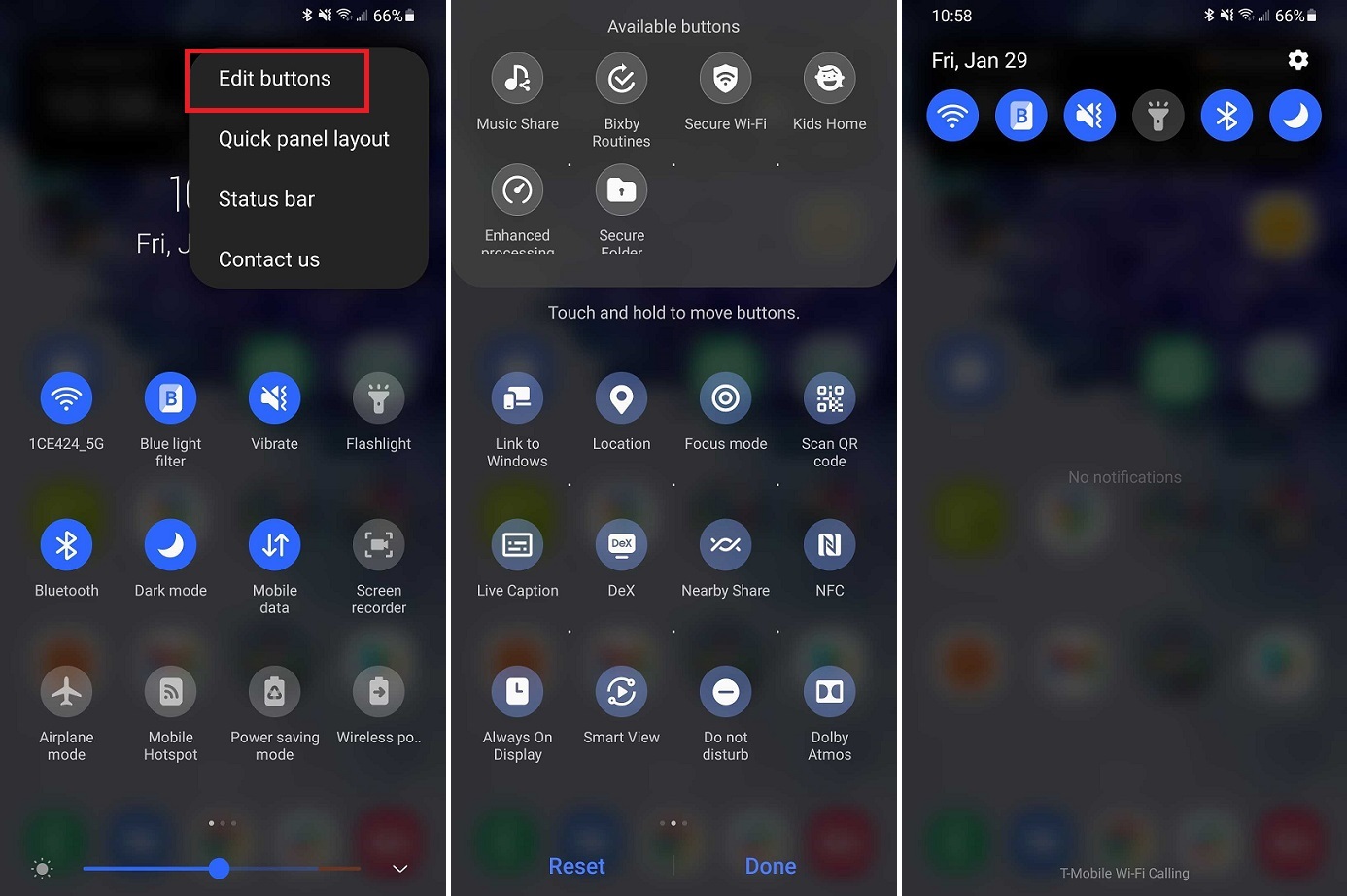
안드로이드 폰의 최고의 기능 중 하나는 풀다운 쉐이드입니다. 화면 상단에서 손가락을 아래로 민 다음 Wi-Fi, Bluetooth, 위치, 비행기 모드 등에 쉽게 액세스할 수 있도록 설정의 상단 목록을 아래로 내리면 됩니다. 그러나 이러한 설정 중 일부는 다른 것보다 더 유용합니다. 아마도 당신은 Wi-Fi 통화나 NFC와 같은 것을 실제로 사용하지 않지만 한 번의 탭으로 휴대전화를 진동으로 설정하고 위치를 켜고 끄거나 손전등에 액세스하는 기능을 좋아할 것입니다. 사용하지 않는 설정을 두 번째 페이지로 푸시하거나 완전히 제거하십시오. 빠른 설정 메뉴의 맨 위 행에 배치한 모든 항목은 알림 창에서 액세스할 수 있습니다.
7. 잠금 화면 설정 사용자 지정
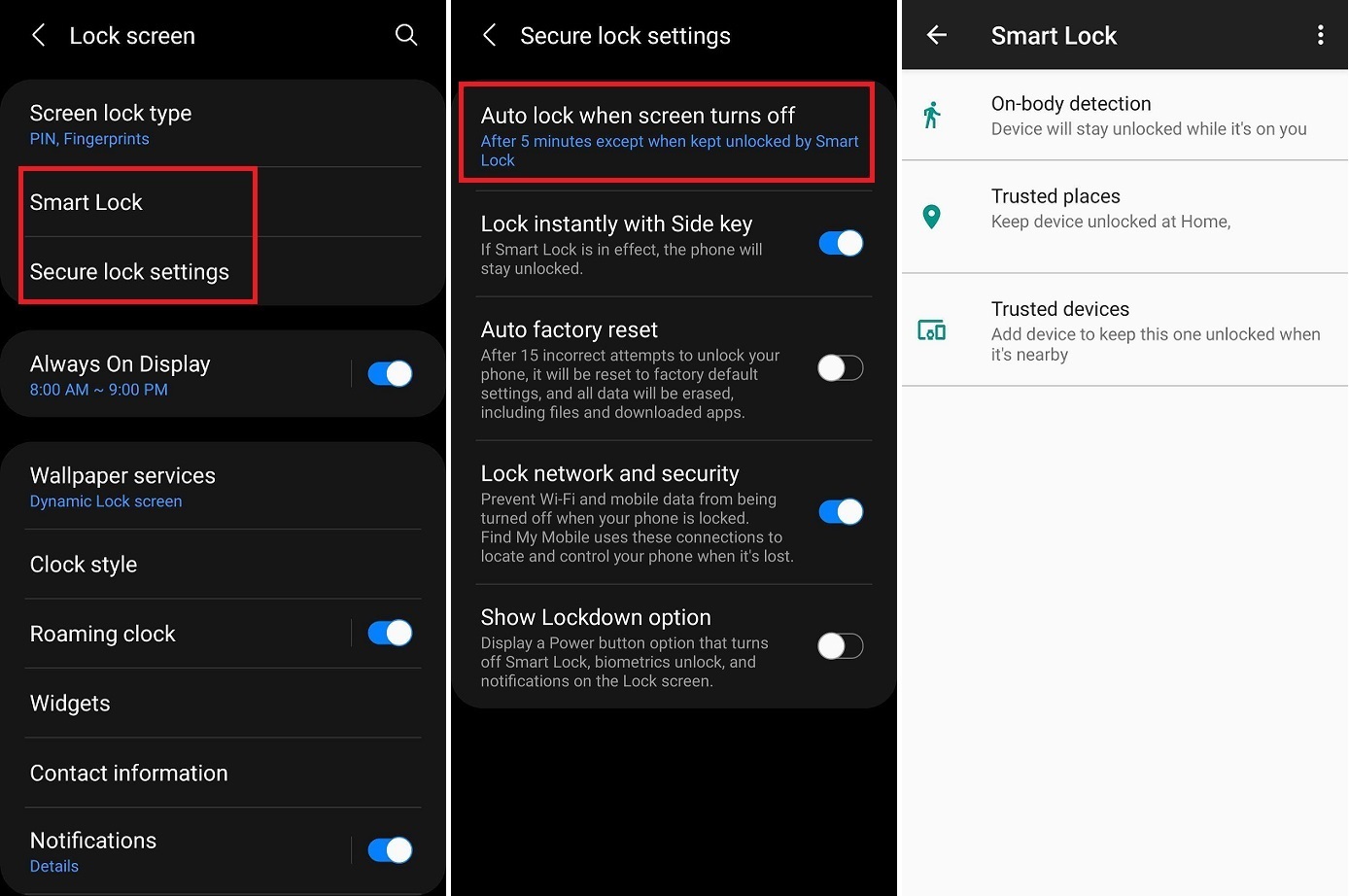
Android 휴대전화는 기기를 보호할 수 있는 여러 가지 방법을 제공하지만 휴대전화를 사용할 때마다 비밀번호나 생체 인증을 입력해야 하는 번거로움이 있습니다. 이 문제를 해결하는 쉬운 방법은 전화기의 자동 잠금 기능에 타이머를 설정하여 화면이 즉시 잠기지 않도록 하는 것입니다. 잠금 화면 설정에서 자동 잠금 또는 보안 잠금 페이지를 찾아 화면이 꺼진 후 몇 초 또는 몇 분 후에 전화기가 잠기도록 설정합니다.

편집자 추천
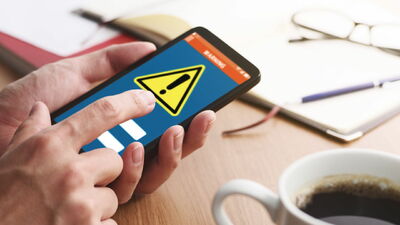

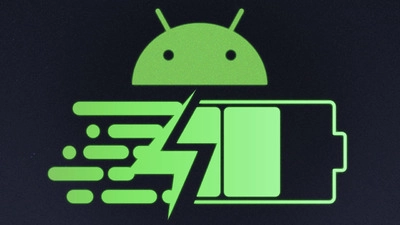
또 다른 옵션은 Smart Lock 기능을 사용하여 장치를 잠금 해제 상태로 유지해야 하는 시기에 대한 특정 매개변수를 설정하는 것입니다. 예를 들어, 장치를 휴대할 때, 신뢰할 수 있는 장소 또는 자동차의 Bluetooth 또는 노트북과 같은 신뢰할 수 있는 장치 근처에 있을 때입니다.
8. 이미 위젯 사용
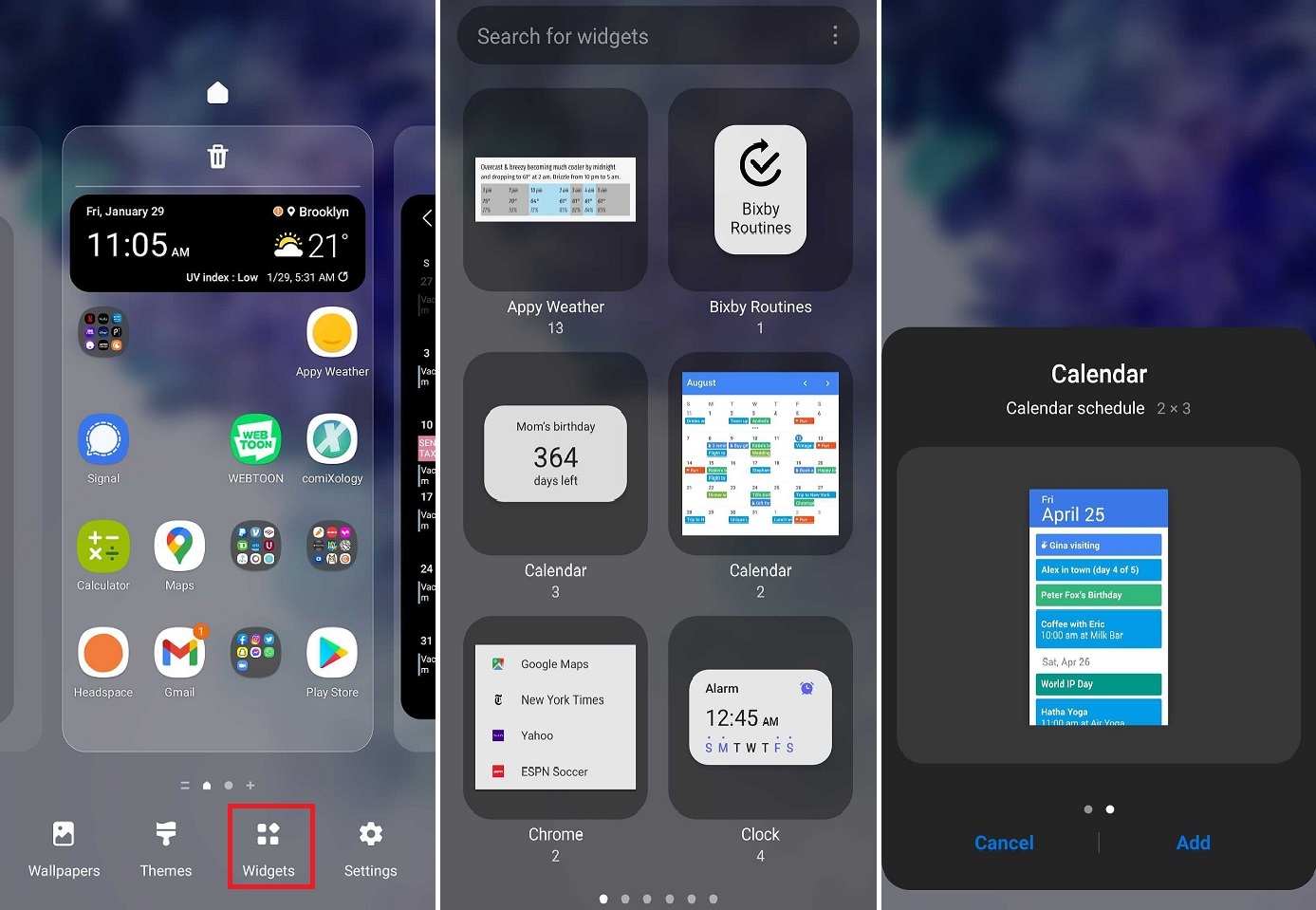
좋아하는 앱을 찾기 위해 계속해서 폴더를 스와이프하고 쪼고 있습니까? 프로그램을 실제로 탭하지 않고도 가장 많이 사용하는 앱을 빠르게 볼 수 있는 위젯 또는 라이브 앱 창으로 단순화하십시오. 날씨를 확인하거나 받은 편지함을 살펴보고 음악을 한 눈에 제어하는 데 사용하십시오. 위젯을 생성하려면 홈 화면 페이지의 아무 곳이나 길게 누르고 팝업 메뉴에서 위젯 링크를 누릅니다. 사용 가능한 위젯이 있는 앱 목록을 스와이프하고(일부 앱만 있음) 원하는 위젯을 탭한 다음 열린 섹터로 드래그합니다. 모든 것을 홈 화면에 맞추기 위해 위젯의 크기와 모양을 조정할 수 있습니다.
9. 배터리를 계속 사용하십시오
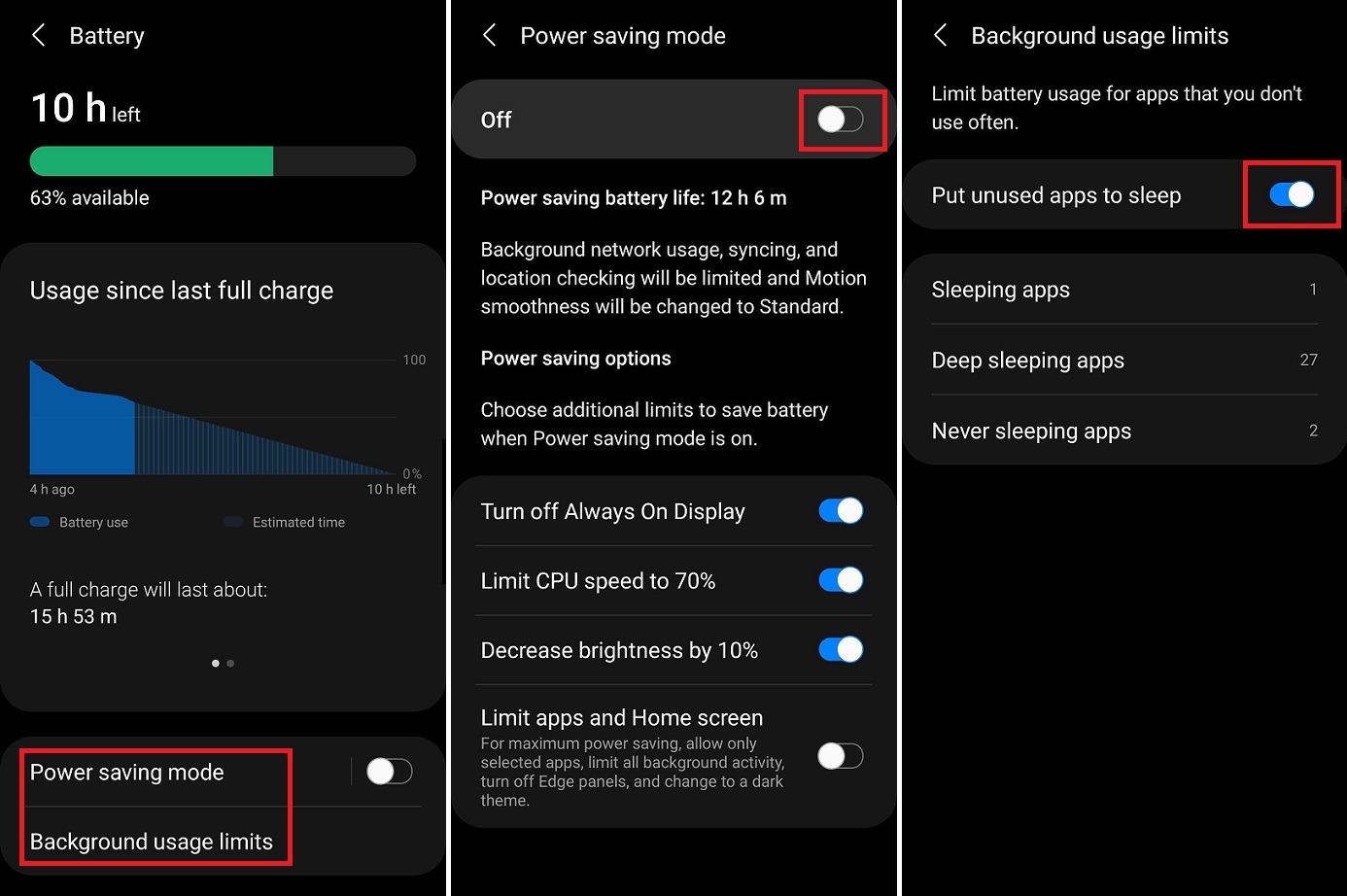
휴대전화가 할 수 있는 가장 성가신 일은 가장 필요할 때 주스가 바닥나는 것입니다. 스마트폰 배터리는 그 어느 때보다 더 크고 강력하지만 디스플레이도 마찬가지입니다. 즉, 생각보다 빨리 전력이 소모될 수 있습니다. 휴대전화의 수명을 늘리기 위해 할 수 있는 몇 가지 방법이 있지만 가장 좋은 방법은 절전 모드를 사용하는 것입니다.
일부 제조업체는 다른 제조업체보다 더 많은 옵션을 제공할 수 있지만 모든 Android 장치에는 이 기능이 있습니다. CPU 속도를 낮추고 밝기를 낮추고 앱 가용성을 제한할 수 있는 배터리 설정에 숨겨진 이 모드를 찾으십시오. 일부 전화기에는 미리 정해진 몇 가지 수준의 절전 기능이 있을 수도 있습니다. 백그라운드에서 작동하지 않고 소중한 배터리 수명을 소모하지 않으려면 사용하지 않는 앱을 잠자기 상태로 둘 수도 있습니다.
